Sau khi cài windows chắc hẳn các bạn không ít lần đau đầu với việc cài Driver cho windows và nhất là cài Driver thì máy tính đó phải vào được mạng, thật vô lý. Nhưng giờ bạn chỉ cần vài click chuột là có thể cài đầy đủ Driver phù hợp với mọi loại máy tính mà không cần internet với DriverPack Solution, kể cả card màn hình cũng được nhận diện và cài Driver phù hợp.
Nếu internet của bạn yếu bạn hãy làm theo hướng dẫn Cách cài Driver cho win 7, XP, 8 tự động bằng Easy DriverPack
Lưu ý: Nếu bạn vừa cài Windows bằng USB thì USB sẽ bị chuyển sang định dạng FAT32, định dạng này chỉ cho copy file tối đa 4GB, do đó nếu bạn dùng USB trên 4GB thì hãy format lại theo định dạng NTFS hoặc làm theo hướng dẫn khắc phục USB hay ổ đĩa trống nhưng không coppy file được
Chuẩn bị phần mềm cài Driver
- Phần mềm Driver Pack Solution: Link tải DriverPack Solution 15, 14, 13 Full tốc độ cao
- Phần mềm Virtual CloneDrive: Fshare.vn
Hướng dẫn cài Driver cho mọi loại máy
Bước 1: Cài Virtual CloneDrive
Bước 2: Mở file .iso của Driver Pack Solution bằng Virtual CloneDrive

Bước 3: Chọn tiếng Việt (có thể làm hoặc bỏ qua)
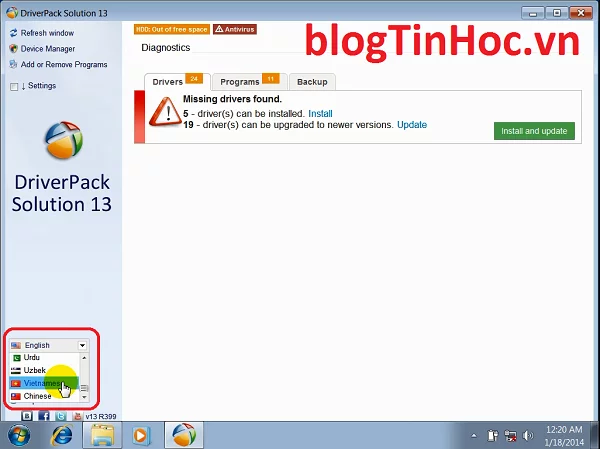
Bước 4: Chọn cài đặt và Update.
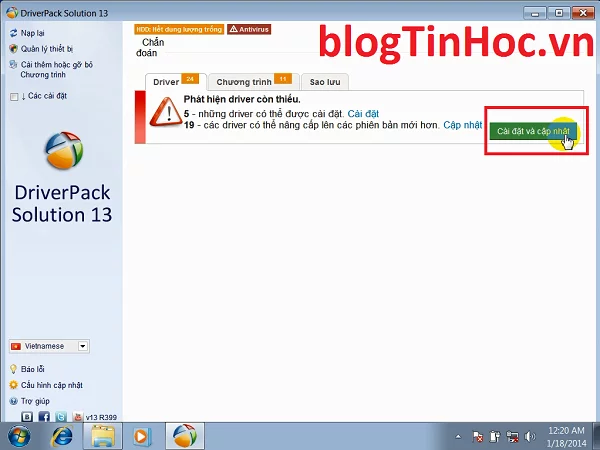
Bước 5: Click chọn “Cài đặt Driver” và bỏ chọn “tạo điểm khôi phục. Sau đó nhấp vào “Bắt đầu cài đặt”
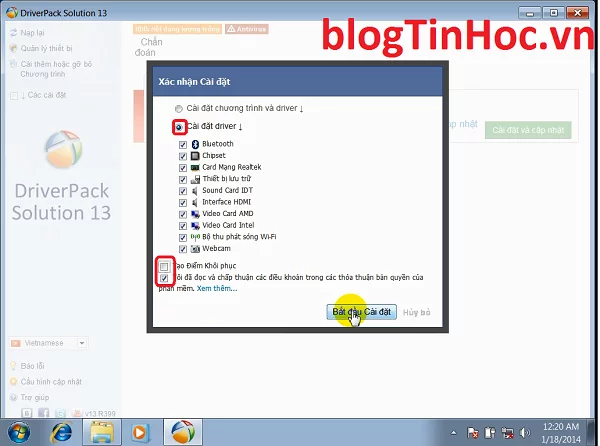
Bước 6: đợi phần mềm chạy tới 100% và khỏi động lại máy.
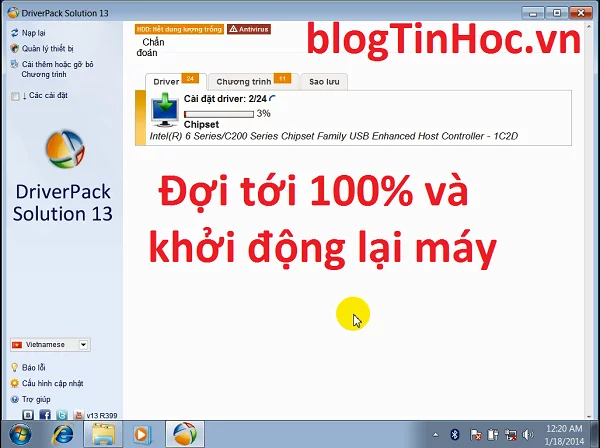
Mình rất mong nhận được thắc mắc, nhận xét và thảo luận của các bạn ở dưới bài viết để nội dung bài viết tốt hơn.

[…] chuột và bàn phím,… Khi gặp tình trạng đó bạn hãy sử dụng phần mềm DriverPack Solution để cài Driver (Phần mềm DriverPack Solution tốt hơn Easy DriverPack rất nhiều […]
Mình cài lại win 7 và máy không nhận mạng dây khắc phục sao ạ
tôi có máy compaq nx7010 sau khi nâng cấp từ win XP lên win 7 nhưng không biết cài driver nào để có wifi
cài 3dp net
Có phải các driver đang sử dụng và cả các driver cũ (driver ẩn) đều được lưu trữ trên ổ đĩa cài Windows không AD?!
Nó không nhận cả usb thì phải làm sao h ad
Cho em hỏi, bài hướng dẫn này có áp dụng được win 7 máy tính để bàn không vậy
anh ơi sao chơi pubg đây nó cần Driver Booster 6 hay sao ớ nó ko cho vào
không có mạng thì tải phần mềm như nào
không có mạng thì tải phần mềm về như nào
Sao e copy ổ C mà phần user ko đc ạh ?